|
Dateicontainer |
|
In diesem Kapitel werden folgende Themen beschrieben:
- Was sind Dateicontainer
- Neue Dateicontainer erzeugen
- Neue Elemente hinzufügen
- Elemente löschen
- Öffne fokussierten/selektierten Ordner
Ein Dateicontainer ist in FreeCommander eine Datei, die Verweise auf viele andere Dateien oder Ordner enthält. Ein Dateicontainer kann wie ein Ordner in einem Fenster(-TAB) geöffnet werden. So können z.B. alle Lieblingsbilder (die einzeln in unterschiedlichen Ordnern gespeichert sind) betrachtet werden, als ob sie in einem Ordner (dem Dateicontainer) stehen würden.
Achtung
die Bearbeitungsfunktionen des Hauptmenüpunkts "Datei" für ein Element in einem Dateicontainer werden immer auch auf das Originalelement angewendet.
Beispiele
"Datei → löschen" löscht nicht nur das Element aus dem Container, sondern auch das Element im Originalpfad.
"Datei → verschieben" entfernt nicht nur das Element aus dem Container, sondern verschiebt es auch aus dem Originalpfad in den Pfad im inaktiven Dateifenster.
Neue Dateicontainer erzeugen
Nach Aktivierung des Hauptmenüpunktes "Ansicht → Neuer Dateicontainer-TAB" oder des Menüpunktes "Neuer Dateicontainer-TAB" im Kontextmenü der TAB-Zeile wird ein neuer Dateicontainer-TAB (und damit ein neuer temporärer Dateicontainer) erzeugt.
Der temporäre Dateicontainer kann mit dem Menüpunkt "Speichere Dateicontainer in Datei" im Kontextmenü der TAB-Zeile gespeichert werden.
Wo Dateicontainer gespeichert werden kann im Menüpunkt "Extras → Einstellungen → Anzeige → Ordner-Tabs" im TAB "Dateicontainer" konfiguriert werden. Dort kann auch festgelegt werden, ob temporäre Dateicontainer beim Schließen des FreeCommanders gelöscht werden sollen.
Ein Dateicontainer kann auch im Suchen-Dialog erzeugt werden. Die Suchergebnisse können in ein Dateicontainer exportiert werden um weitere Operationen mit gefundenen Dateien/Ordner zu machen.
Die unten beschriebenen Funktionen können über Kontextmenü auf dem Dateicontainer-TAB aufgerufen werden:
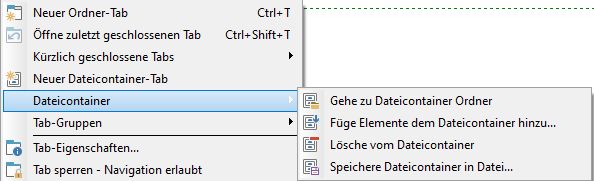
Alternativ können auch die Schaltflächen in der Adressleiste benutzt werden: 
Neue Elemente hinzufügen
- Mit den Hauptmenüpunkten "Datei → Kopieren" und "Datei → Kopieren mit Rückfrage"
Mit diesen Dateifunktionen werden alle markierten Elemente kopiert. - Mit dem Menüpunkt "Füge dem Dateicontainer Elemente hinzu" im Kontextmenü der TAB-Zeile
Nach Aktivierung dieses Menüpunkts (von einem Dateicontainer-TAB aus) werden diesem Dateicontainer alle Elemente eines anderen (im Standarddialog "Öffnen" ausgewählten) Dateicontainers hinzugefügt. - Mit Drag&Drop Operation
- Mit Kopieren (Ctrl+C) und Einfügen (Ctrl+V)
Elemente löschen
- Mit dem Hauptmenüpunkt "Datei → löschen"
Mit diesem Menüpunkt werden alle in einem Dateicontainer-TAB markierten Elemente aus dem Container und aus dem Originalpfad gelöscht. - Mit dem Menüpunkt "Lösche vom Dateicontainer" im Kontextmenü der TAB-Zeile
Nach Aktivierung dieses Menüpunkts (von einem Dateicontainer-TAB aus) werden alle in diesem Dateicontainer markierten Elemente aus dem Dateicontainer gelöscht. Im Originalpfad bleiben sie erhalten.
Öffne fokussierten/selektierten Ordner
Wenn einer der Hauptmenüpunkte "Ordner → Öffne fokussierten/selektierten Ordner" aktiviert wird und ein Element im aktiven Dateicontainer fokussiert ist, wird der Originalordner dieses Elements geöffnet.
Der Ort des Öffnens richtet sich nach dem aktivierten Menüpunkt:
